Xmind更换思维导图风格的方法
时间:2024-05-14 14:31:00作者:极光下载站人气:104
xmind思维导图的操作页面是非常简洁的,功能也比较齐全,常用的 功能都是免费使用的,可以创建出自己需要的一种个性化思维导图,有的小伙伴在使用该思维导图的过程中,想要将思维导图的风格进行更换成其他的样式,那么我们该如何更换呢,一般情况下我们可以在右侧的画布设置窗口下,就可以选择自己需要的风格样式,并且你也可以进行自定义风格,下方是关于如何使用xmind思维导图切换风格的具体操作方法,如果你需要的情况下可以看看方法教程,小编的方法教程对大家有所帮助。
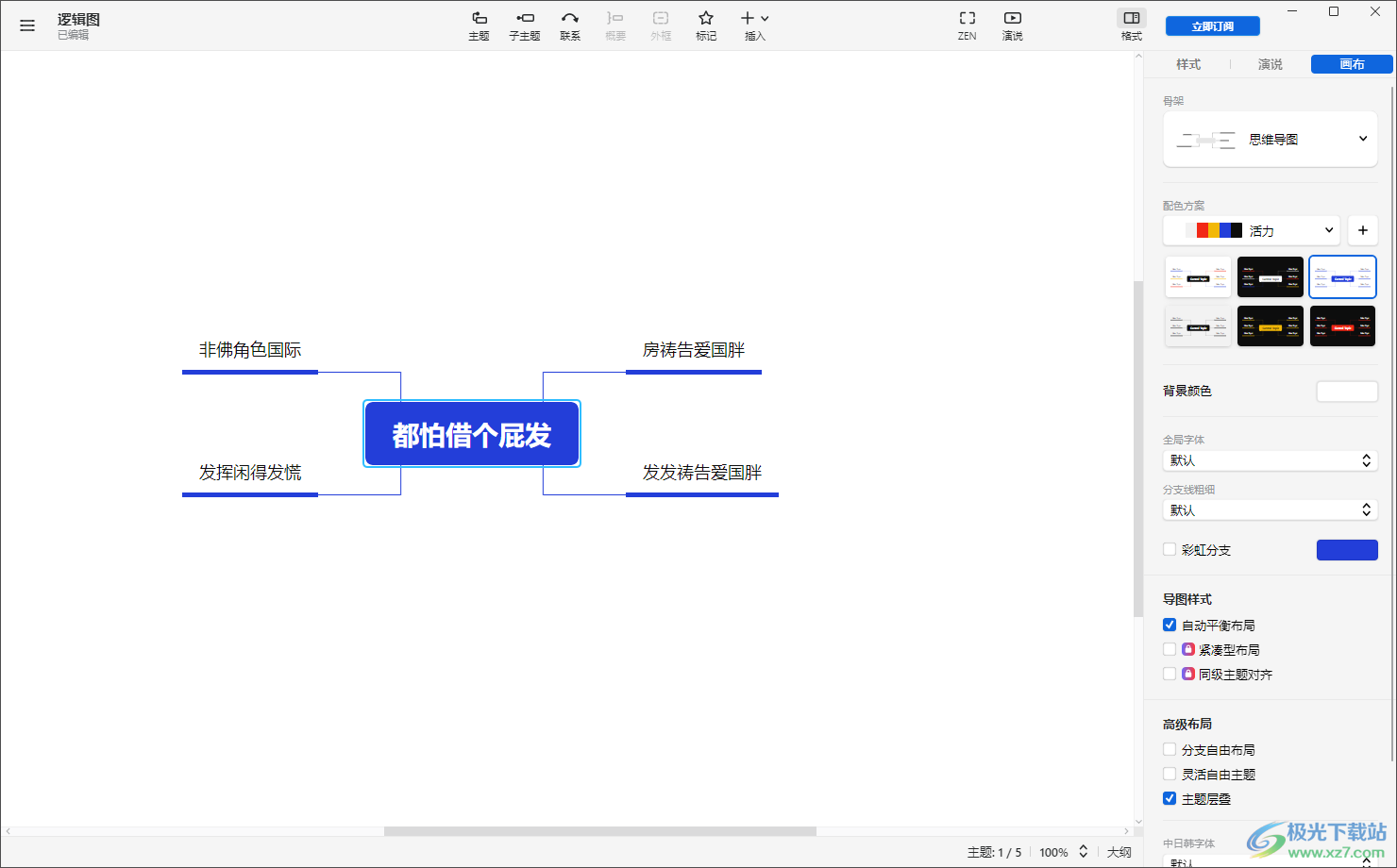
方法步骤
1.首先,我们需要在页面上将自己需要的一种样式进行点击一下。
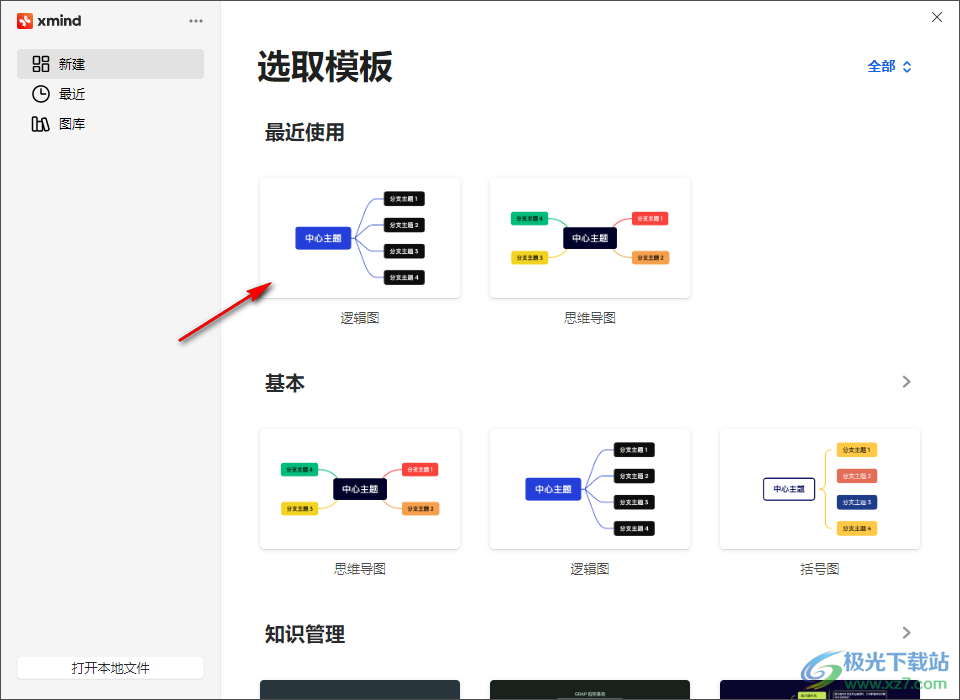
2.当我们进入到创建的页面之后,在页面上选择相关的功能进行内容的编辑和设计。
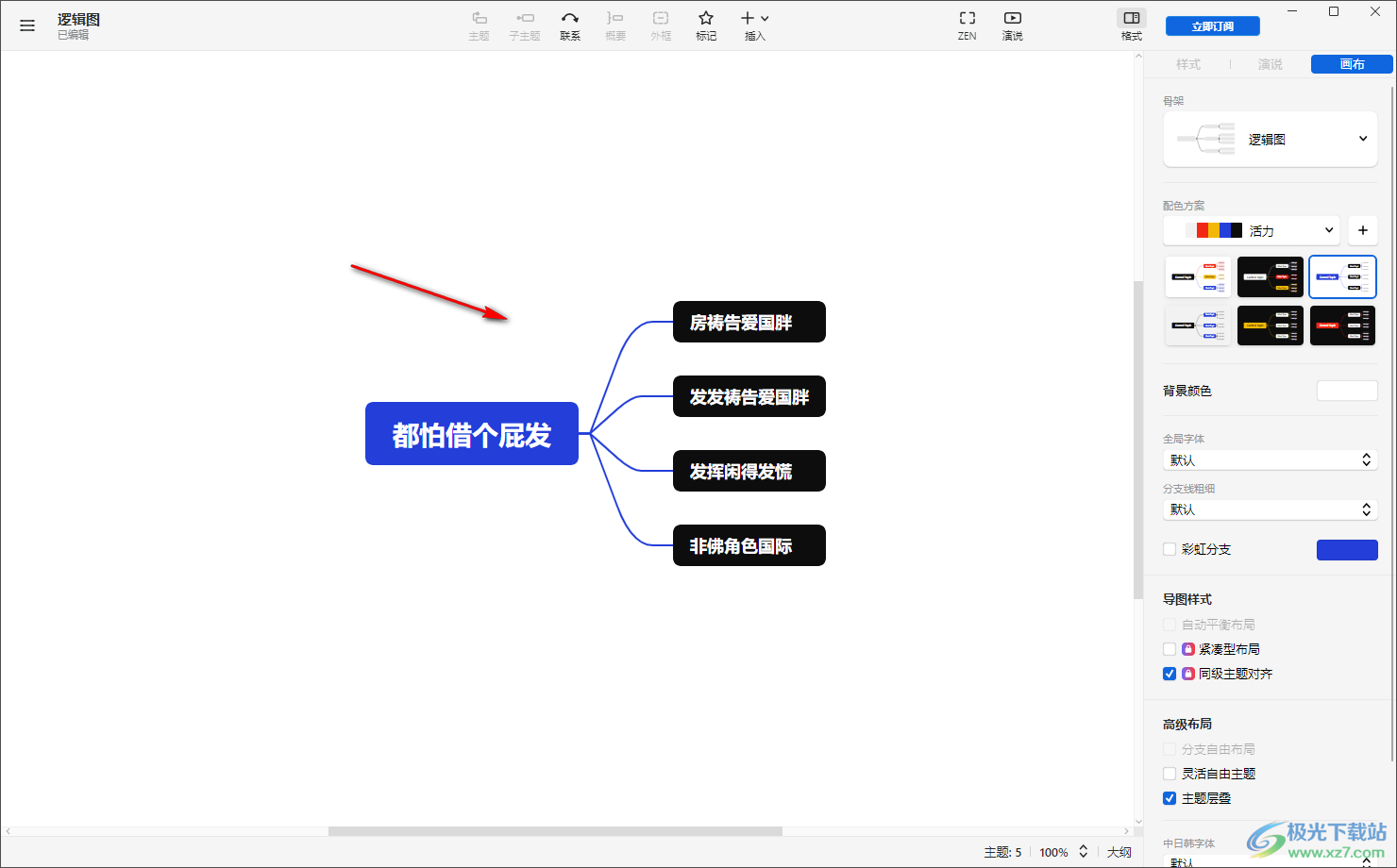
3.之后我们将鼠标移动到页面右侧的【画布】选项的位置进行点击打开,选择【骨架】下的下拉列表按钮。
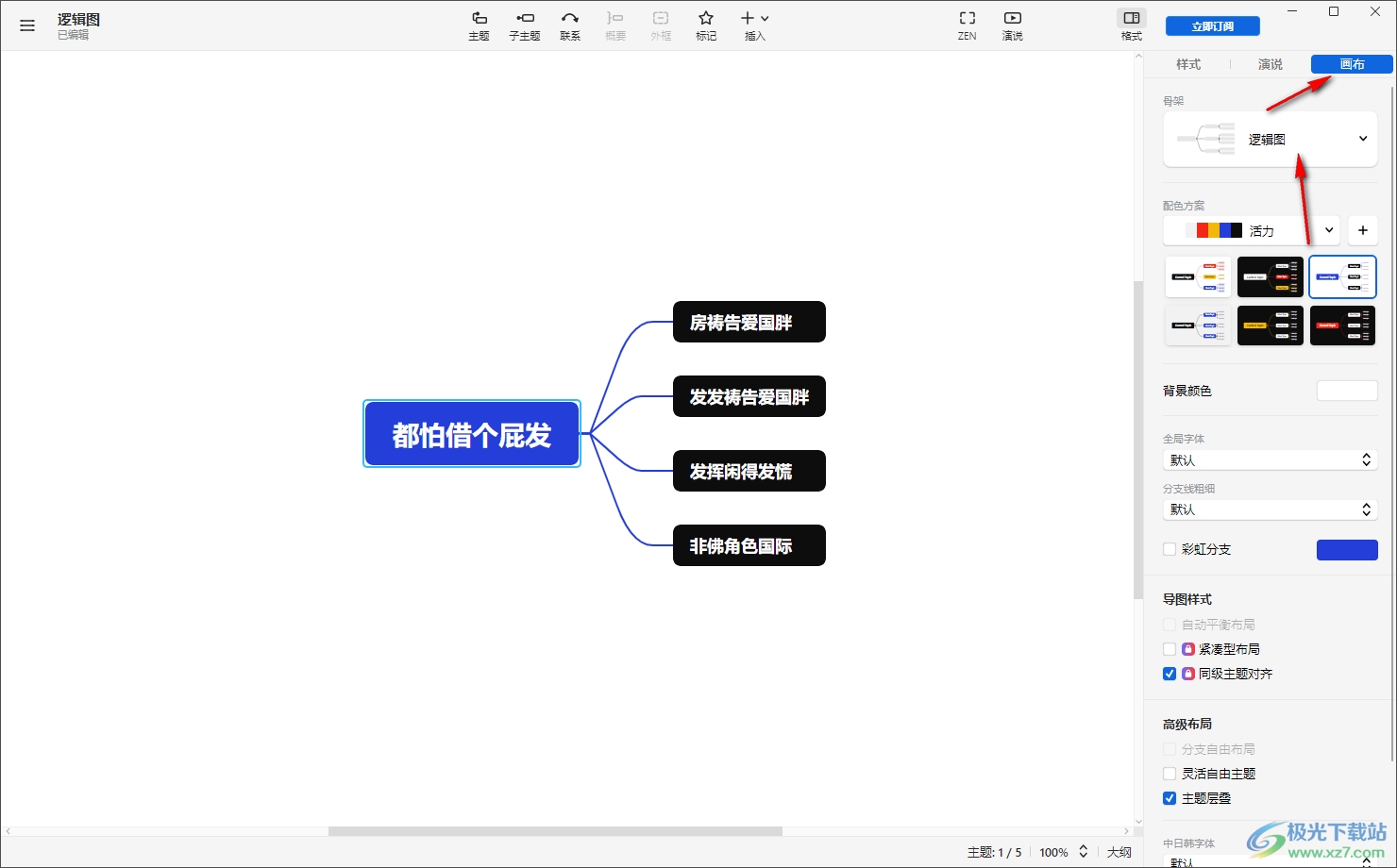
4.在打开的窗口中就可以看到很多不同的风格样式,你可以选择自己比较喜欢的一种风格进行使用。
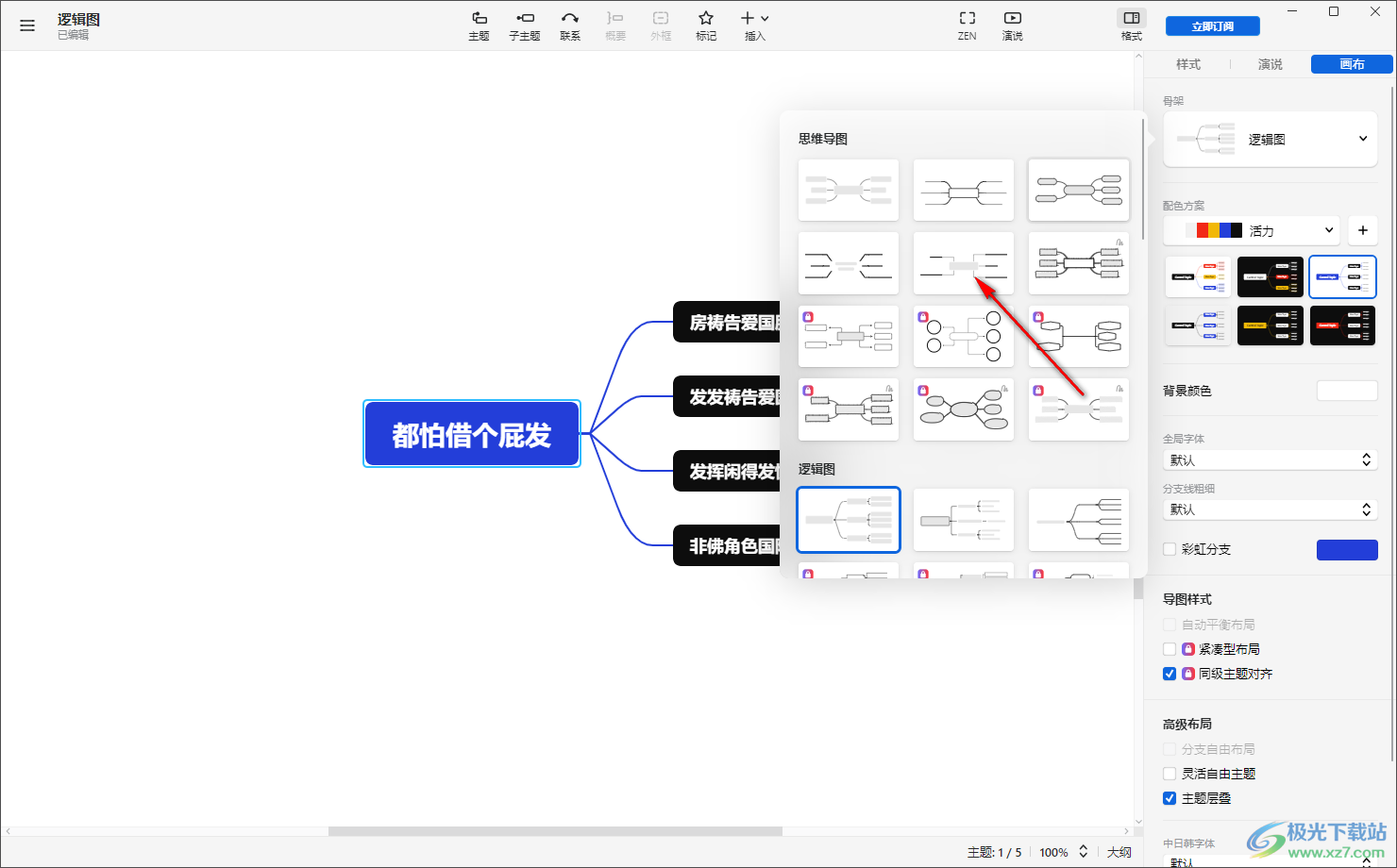
5.选择好之后你可以查看到当前我们的思维导图的结构风格样式已经进行相应的更改了,如图所示。
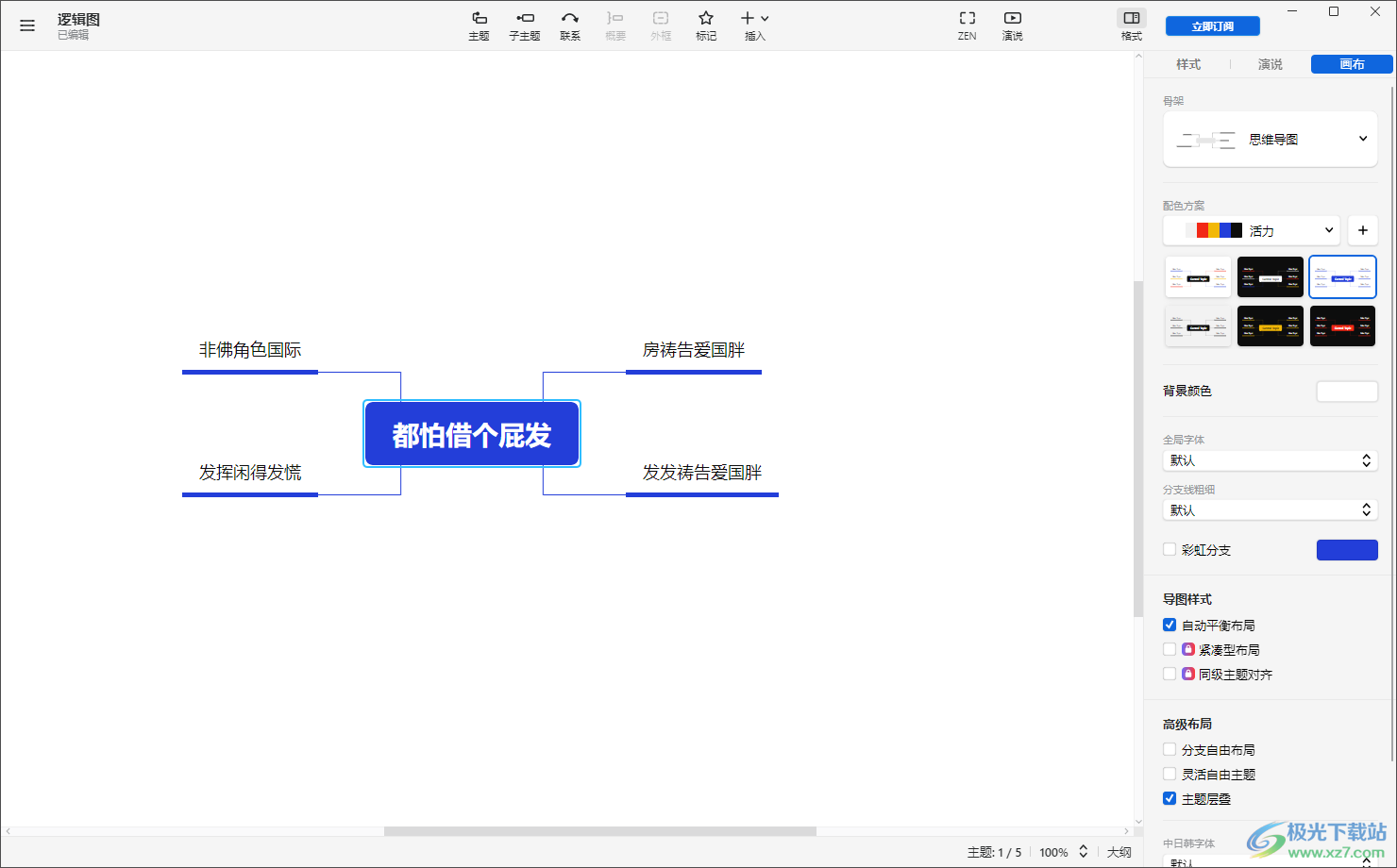
以上就是关于如何使用xmind思维导图切换风格的具体操作方法,我们想要在该思维导图中创建一个非常符合自己需要的思维导图,那么我们就可以通过更改风格、结构以及画布等内容进行设置就好了,感兴趣的话可以操作试试。

大小:145 MB版本:v23.11.04336 环境:WinXP, Win7, Win8, Win10, WinAll
- 进入下载
相关推荐
相关下载
热门阅览
- 1百度网盘分享密码暴力破解方法,怎么破解百度网盘加密链接
- 2keyshot6破解安装步骤-keyshot6破解安装教程
- 3apktool手机版使用教程-apktool使用方法
- 4mac版steam怎么设置中文 steam mac版设置中文教程
- 5抖音推荐怎么设置页面?抖音推荐界面重新设置教程
- 6电脑怎么开启VT 如何开启VT的详细教程!
- 7掌上英雄联盟怎么注销账号?掌上英雄联盟怎么退出登录
- 8rar文件怎么打开?如何打开rar格式文件
- 9掌上wegame怎么查别人战绩?掌上wegame怎么看别人英雄联盟战绩
- 10qq邮箱格式怎么写?qq邮箱格式是什么样的以及注册英文邮箱的方法
- 11怎么安装会声会影x7?会声会影x7安装教程
- 12Word文档中轻松实现两行对齐?word文档两行文字怎么对齐?
网友评论